电脑怎样重装win10系统 电脑重装win10系统怎么操作
电脑重装win10系统怎么操作
一、准备工具
1、下载Win10安装工具并打开使用。
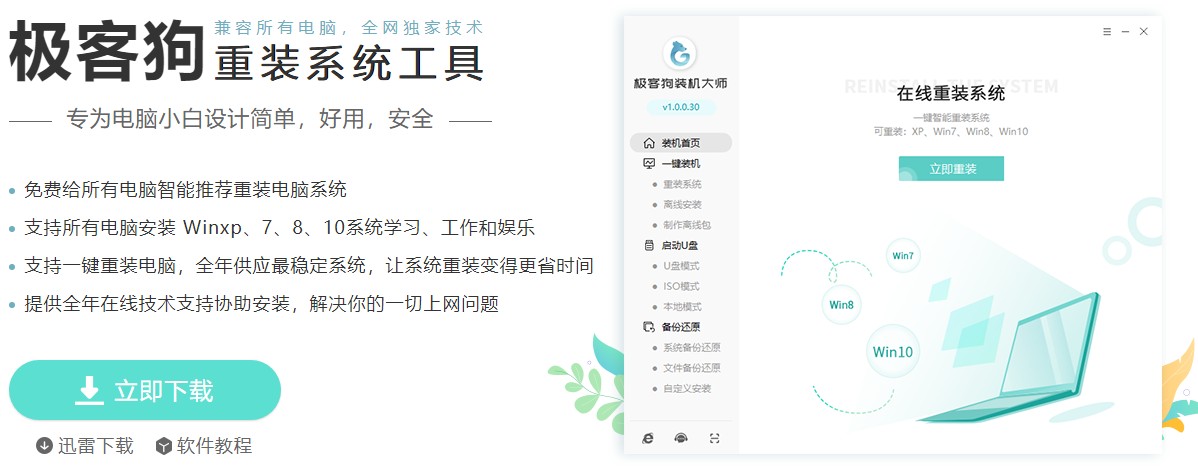
2、为确保工具运行正常,请先关闭防火墙和退出杀毒软件。
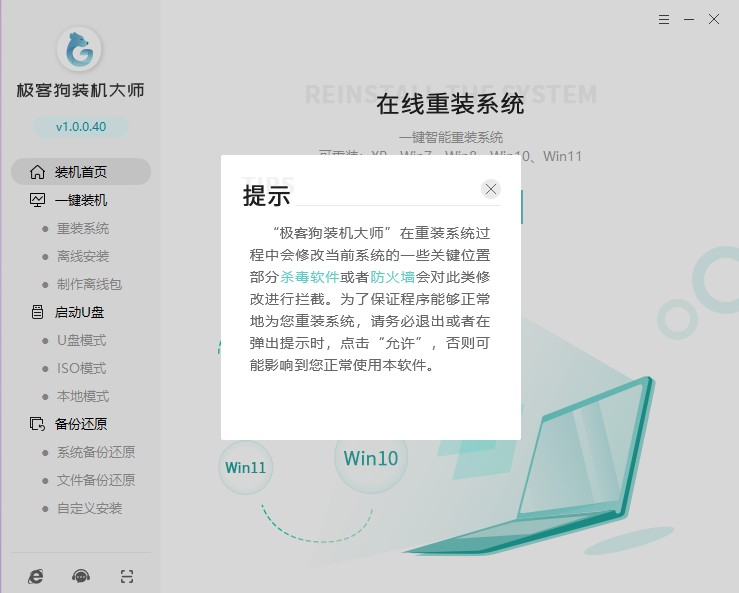
二、开始重装系统
1、选择“重装系统”,等待检测环境完成后“下一步”。
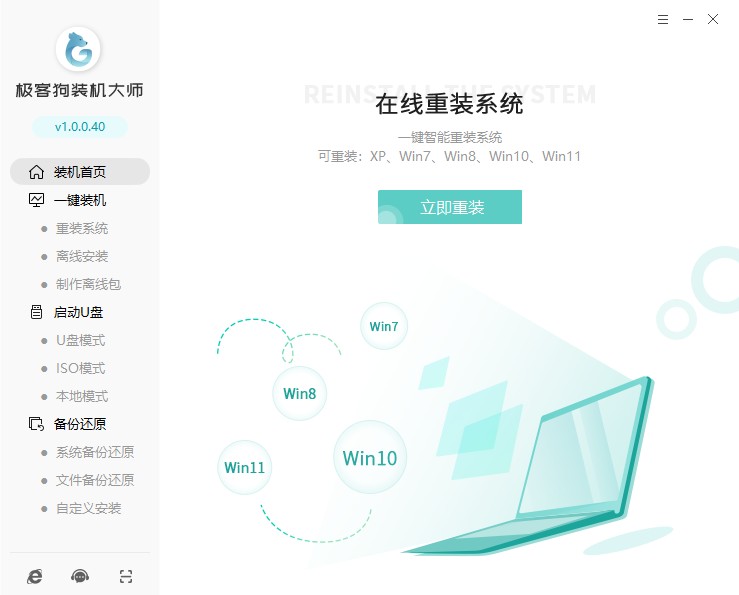
2、看看有没有你喜欢的系统,点击选择它。
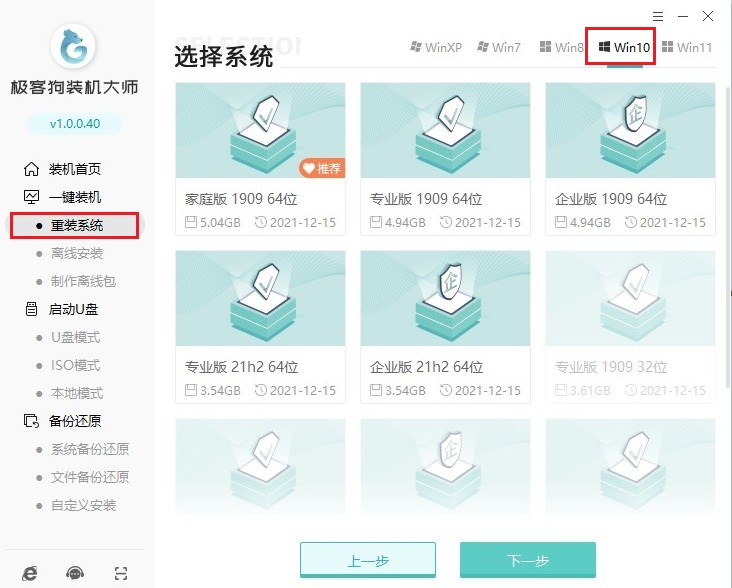
3、这些是工具自动推荐的常用软件,没有您喜欢的软件可以取消勾选不下载。
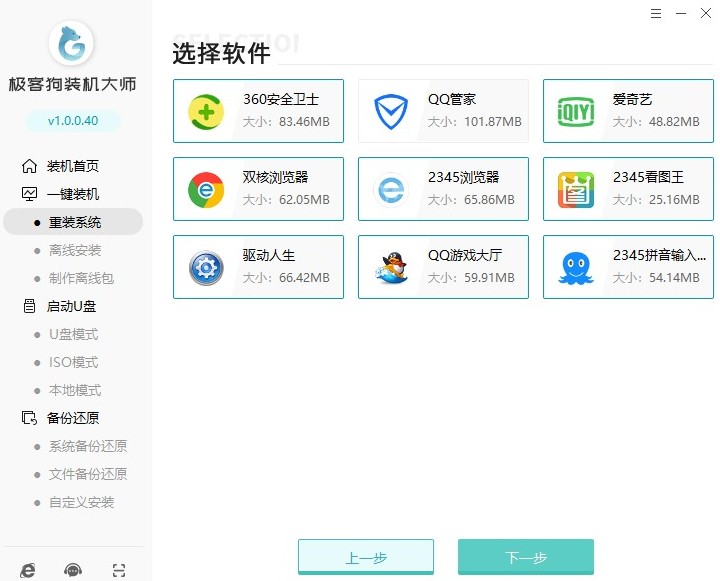
4、这些文件将被格式化,请选择重要的文件进行备份。
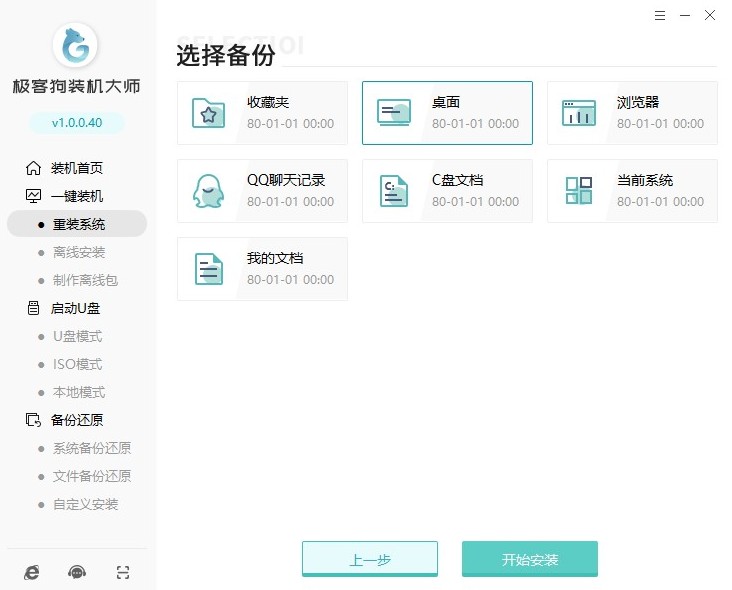
5、工具自动开始进行系统资源下载,耐心等待即可。
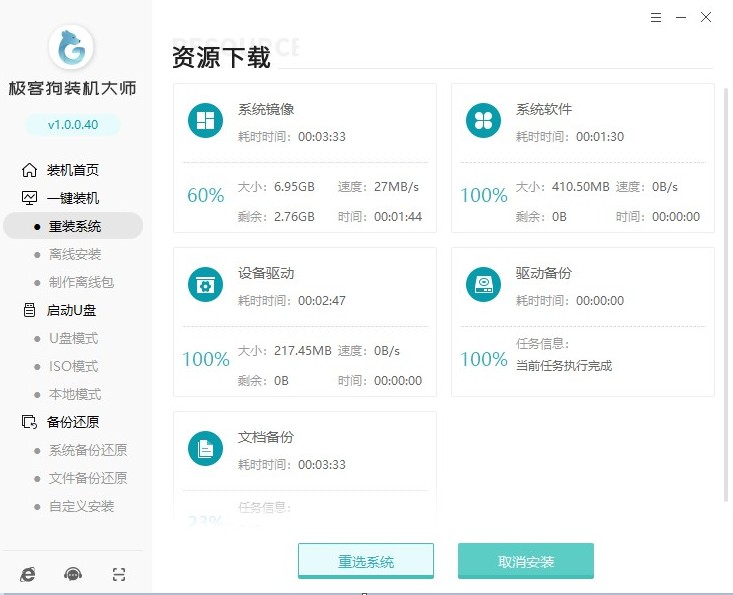
6、继续等待安装部署完成,自动重启电脑。
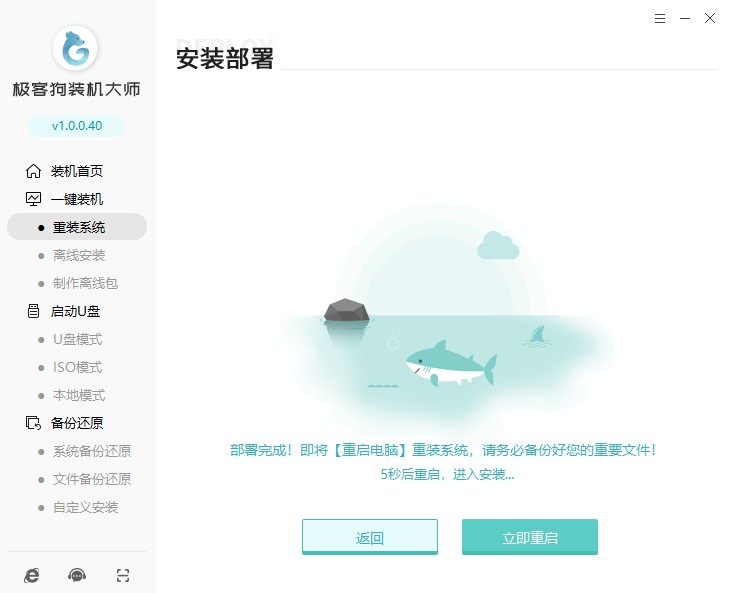
7、在启动器管理页面,选择“GeekDog PE”按回车进入PE系统。
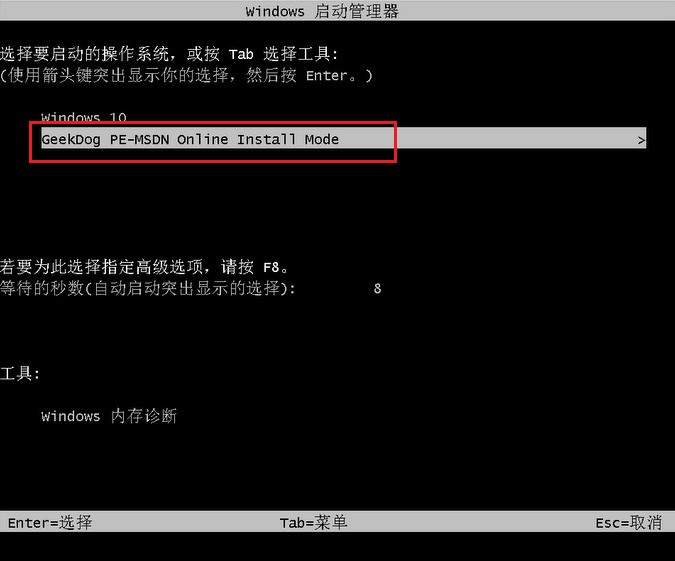
8、接下来,耐心等待工具自动完成系统安装,之后提示重启电脑,点击“立即重启”。
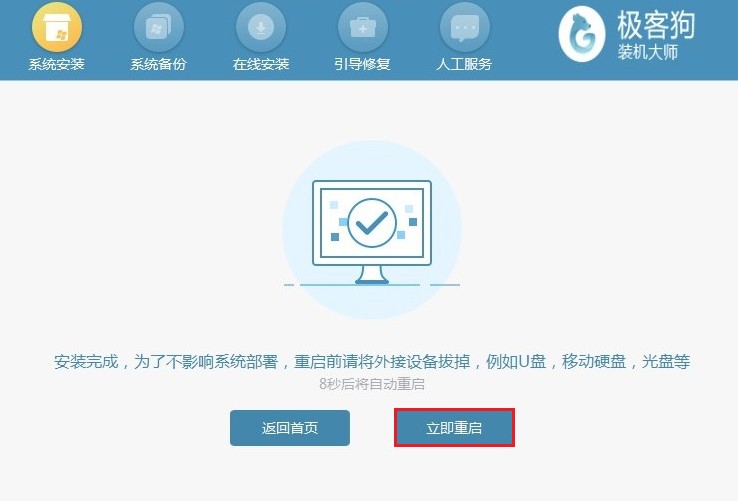
9、等待系统安装完成重启后,工具会自动对系统进行部署,并安装驱动与软件,稍等片刻就可以使用系统了。
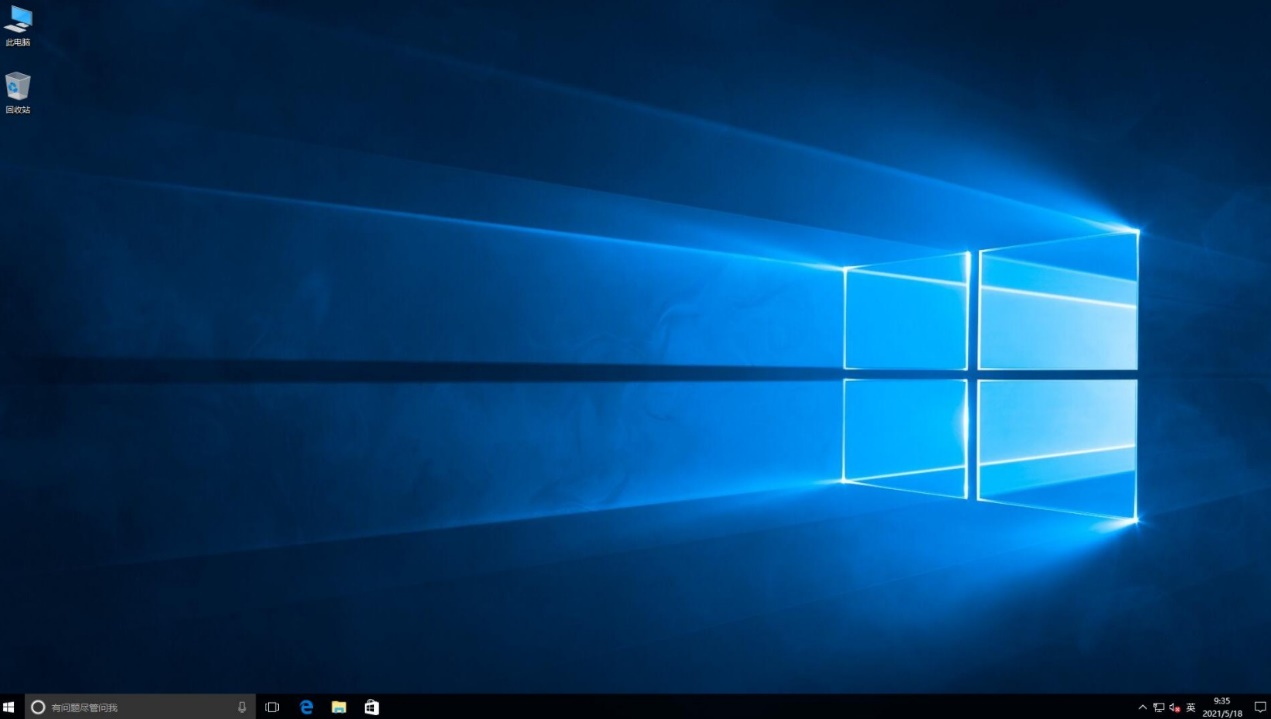
以上是,电脑重装win10系统怎么操作的详解。相比传统的重装方式,这种在线重装系统方式更加快捷、方便。在操作时需要注意备份重要的数据和文件,以免因操作不当造成数据丢失,大家可以自行手动备份到安全的地方,比如u盘或者除c盘以外的分区,也可以直接利用重装系统软件备份。
原文链接:https://www.jikegou.net/win10/2386.html 转载请标明
极客狗装机大师,系统重装即刻简单
一键重装,备份还原,安全纯净,兼容所有

